- Подешавања Цхрома Кеи у ОБС Студију у великој мери зависе од осветљења просторије и подешавања зеленог екрана.
- Ако имате белу или сличну позадину, користите тастер у боји уместо тастера Цхроме.
- Транспарентна позадина се може постићи чак и без физичких зелених екрана и уз помоћ додатака за уклањање позадине који се могу преузети за софтвер.
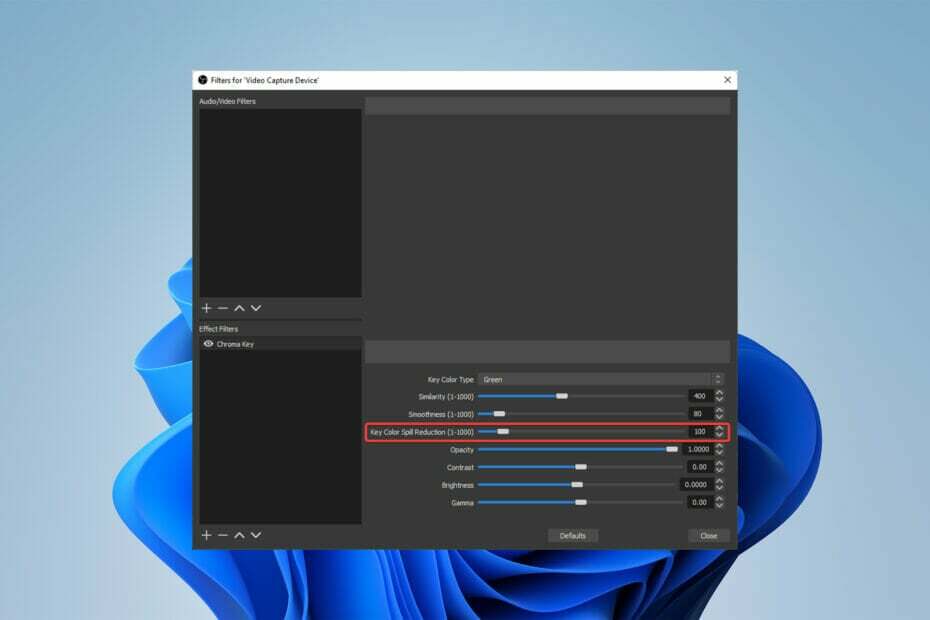
- Фотографије
- Видеос
- Песме
- 3Д модели и инфографика
- Многа друга уметничка дела
Набавите све апликације по посебној цени!
Проналажење идеалних Цхрома Кеи подешавања у ОБС студију може потрајати покушајима и грешкама, али када се открију, могу имати значајан утицај на ваше видео записе.
Доступни су различити начини подешавања Цхрома Кеи у ОБС видео снимцима са упутствима, које корисници могу да користе за подешавање ове функције у софтверу.
Међутим, овај пост ће вам представити најбоља подешавања хрома кључа и савете за а зелени екран подесити.
Како Цхрома Кеи ради у ОБС-у?
Једноставно описано, додатак ОБС Цхрома Кеи подразумева фотографисање субјекта на позадини једнобојне боје.
Тада се позадина може заменити транспарентношћу у постпродукцији. Субјект се тада може поставити испред било које нове позадине.
Дакле, ако питате како да подесим Цхрома Кеи у ОБС-у, у наставку имамо све одговоре и више.
Која су најбоља подешавања Цхрома Кеи-а за ОБС Студио?
1. Поставите Цхрома Кеи на белу позадину
- Отвори ОБС Студио.
- Додајте извор камере десним кликом на Извор а затим бирајући Уређај за снимање видео записаопција.
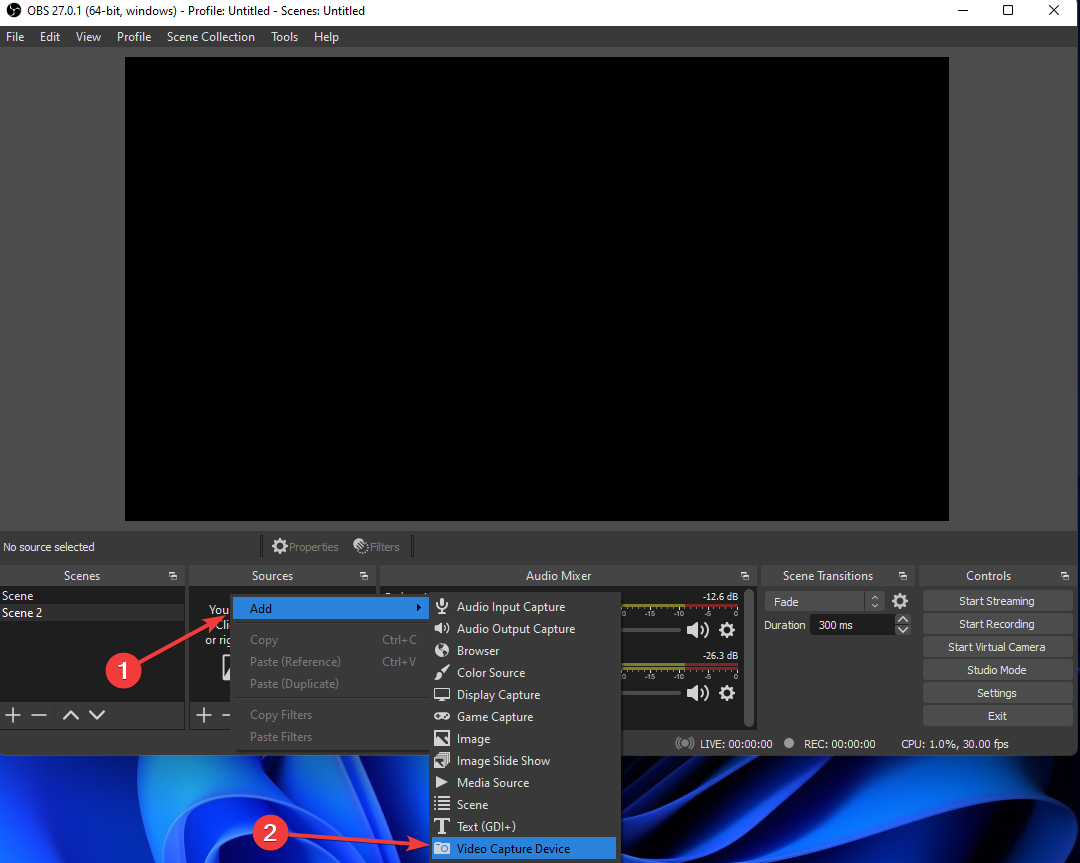
- Кликните десним тастером миша на ваш Извор видео снимања и кликните Филтери.

- У доњем левом углу прозора који је управо искочио кликните на Плус симбол, а затим изаберите Тастер у боји и изаберите У реду.
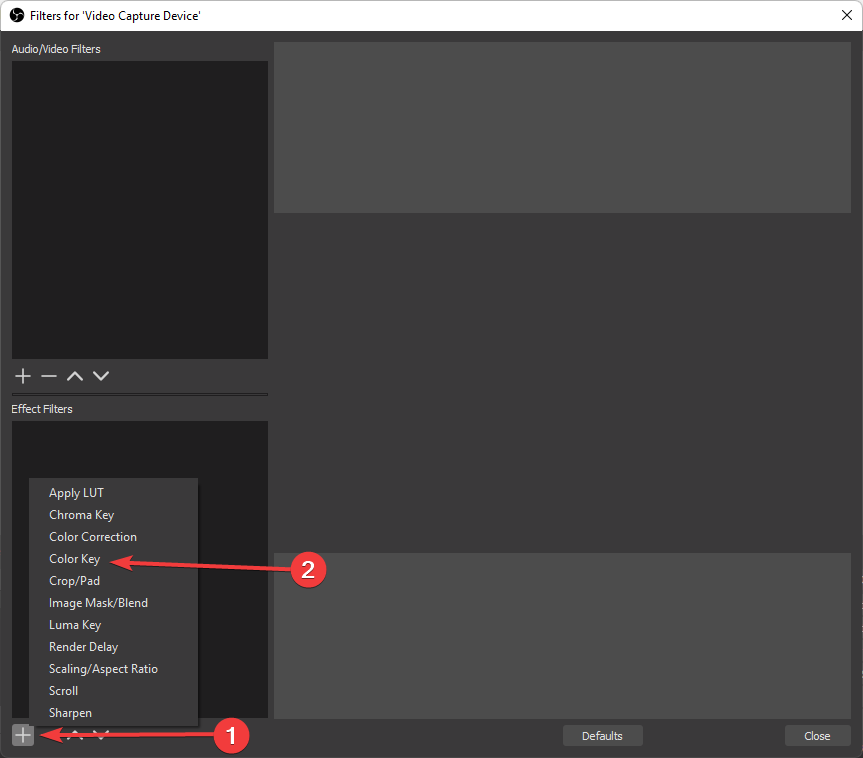
Многи корисници више воле белу позадину него зелене екране, али имајте на уму да у овом сценарију неће моћи да користе Цхрома Кеи филтер.
Када радите са белом позадином, неопходно је да користите филтер тастера боја уместо Цхрома Кеи да бисте правилно поставили позадину.
2. Користите ОБС Цхрома Кеи без зеленог екрана
- Преузмите додатак за уклањање позадине.
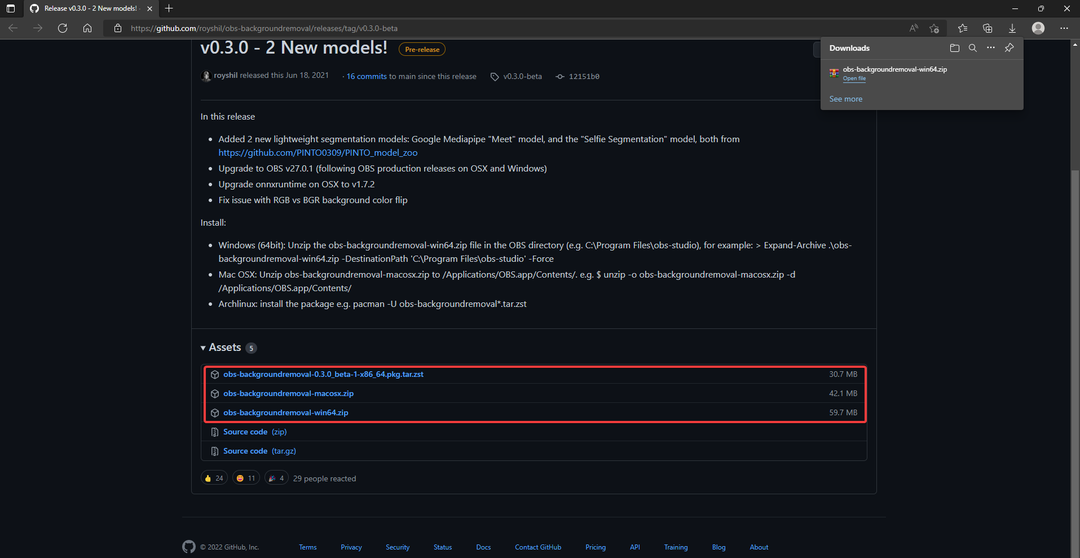
- Отвори плугин.зип датотеку и копирајте датотеке.
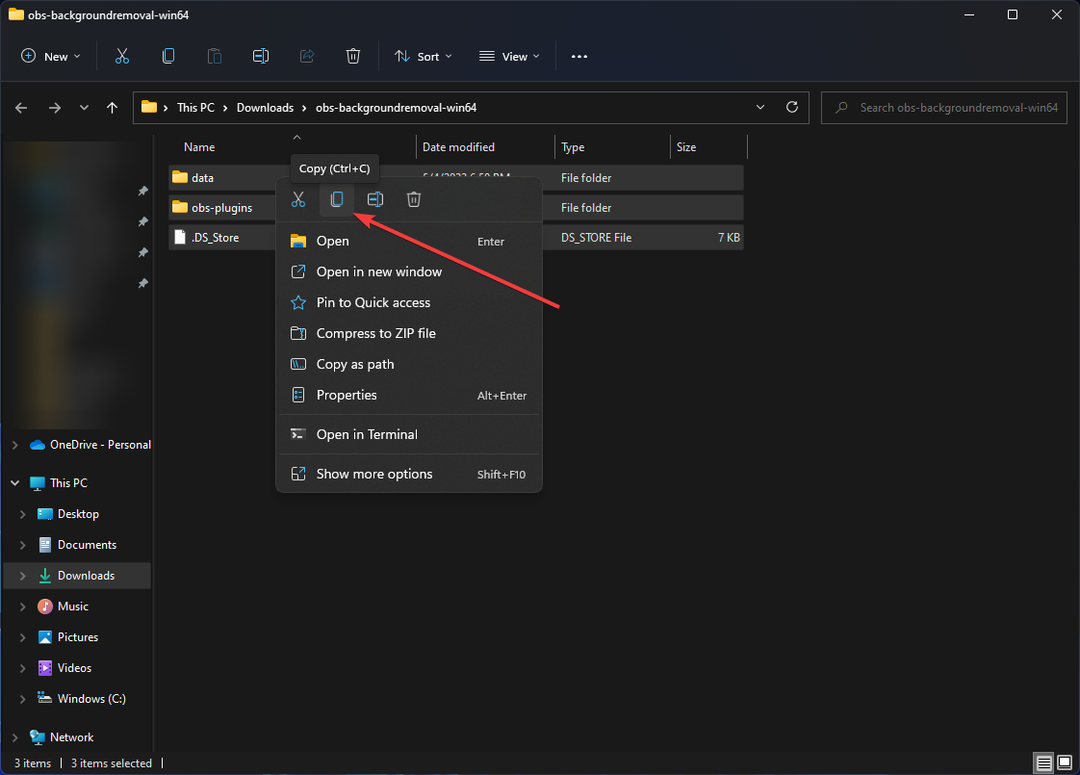
- Лоцирајте ОБС студио фолдер (требало би да га пронађете у Програмским датотекама) и налепите датотеке.
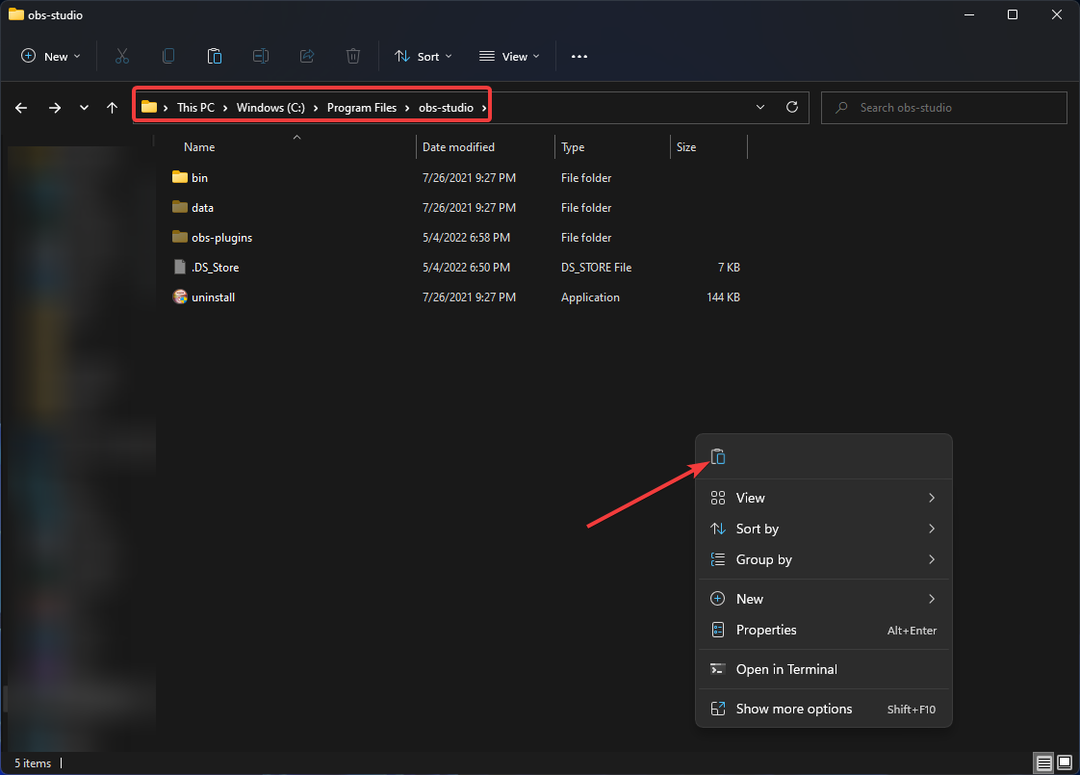
- Ући ОБС студио и изаберите а извор камере затим кликните десним тастером миша на њега и изаберите Филтер.

- Додати Аудио и видео филтрирајте, а затим изаберите Уклањање позадине. Можда ћете морати да поново покренете ОБС студио ако је био отворен у време копирања датотека додатака.
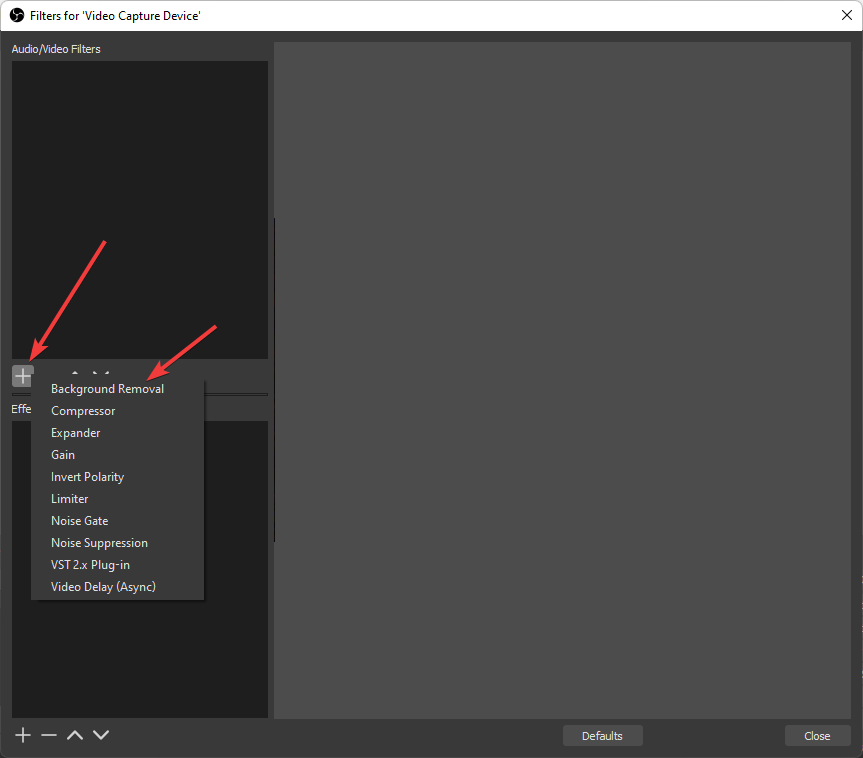
- Подесите Параметерс док се боја позадине не промени од Црно до зелено.
- Сада имате свој виртуелни зелени екран.
3. Подесите подешавања Цхрома Кеи-а
- Отворите ОБС студио и изаберите а изворна камера као што је приказано у првом савету.
- Кликните десним тастером миша на њега и изаберите Филтер.

- Тамо можете изабрати Цхрома Кеи филтер.

- Једном у подешавањима филтера, подесите параметре на препоручене бројеве.

- Сличност до 300-400.
- Глаткоћа до 20-80.
- Кључно смањење проливања боја до 20-100.
Имајте на уму да ако користите чврсти зелени екран, ове опције ће побољшати подешавања хрома кључа у Обс Студију.
4. Поправите изливање боје
- Отвори ОБС студио и изаберите а изворна камера као што је приказано у првом савету.
- Кликните десним тастером миша на њега и изаберите Филтер.

- Тамо можете изабрати Цхрома Кеи филтер.

- Повећати Кључно смањење проливања боја вредност док траг зеленог екрана не нестане.
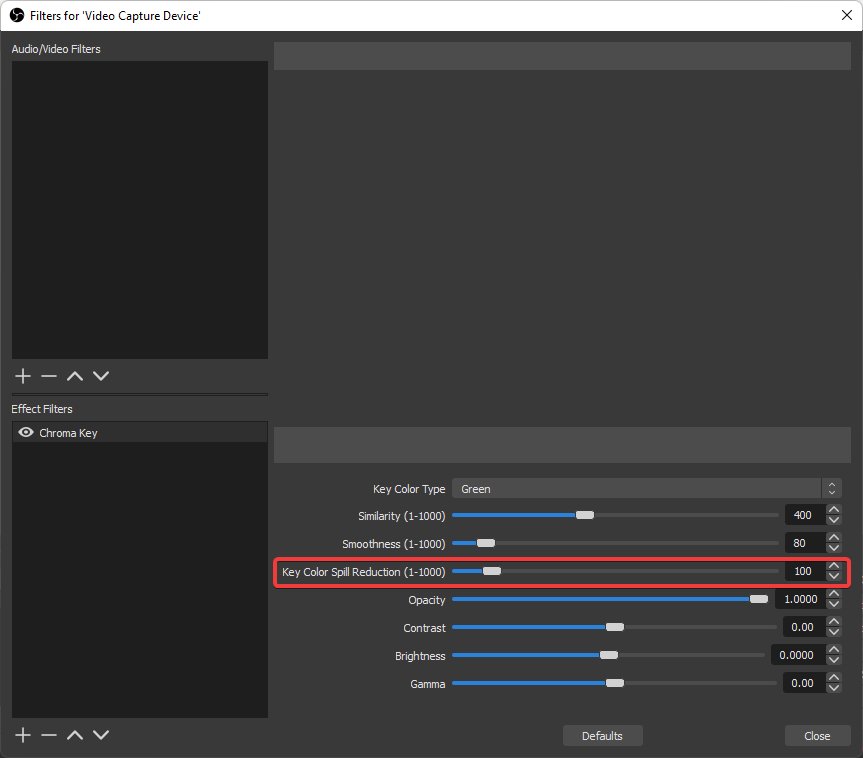
Када се ваш зелени екран рефлектује на полеђину субјекта, то је познато као изливање боје. Често може вашем субјекту дати зелени сјај или обрис.
- 9 најбољих лаганих софтвера за уређивање видео записа које можете изабрати
- 6 најбољих претварача ДВД-а у дигитални формат [Водич за 2022.]
5. Подесите више филтера Цхрома Кеи
- Отвори ОБС студио и изаберите а изворна камера као што је приказано у првом савету.
- Кликните десним тастером миша на њега и изаберите Филтер.

- Тамо можете изабрати Цхрома Кеи филтер.

- Урадите овај поступак још 2 пута и издвојите различите нијансе зелене.
Стручни савет: Неке проблеме са рачунаром је тешко решити, посебно када су у питању оштећена спремишта или Виндовс датотеке које недостају. Ако имате проблема да поправите грешку, ваш систем је можда делимично покварен. Препоручујемо да инсталирате Ресторо, алат који ће скенирати вашу машину и идентификовати у чему је грешка.
Кликните овде да преузмете и почнете да поправљате.
Ако подешавање ваше собе чини осветљење изазовним, можете користити више хрома кључева да бисте издвојили различите боје зелене.
6. Користите Цхрома Кеи да додате виртуелну позадину
- Отвори ОБС студио и изаберите а изворна камера као што је приказано у првом савету.
- Кликните десним тастером миша на њега и изаберите Филтери.

- Тамо можете изабрати Цхрома Кеи филтер.

- Затим, од Виндовс Екплорер, превуците виртуелни скуп на свој извор листа. Као извори у позадини, ОБС подржава МП4, ЈПГ, ПНГ и разне друге типове датотека.
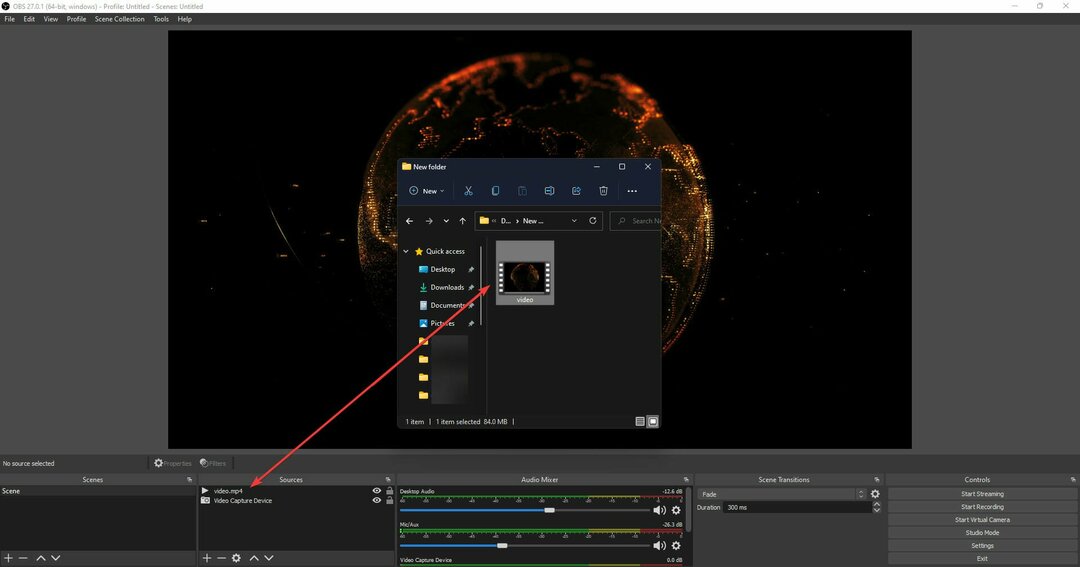
- Двапут кликните на име видеа да бисте видели својства уноса ако користите видео који се понавља као позадину. Можете да конфигуришете клип на петља у имањима.
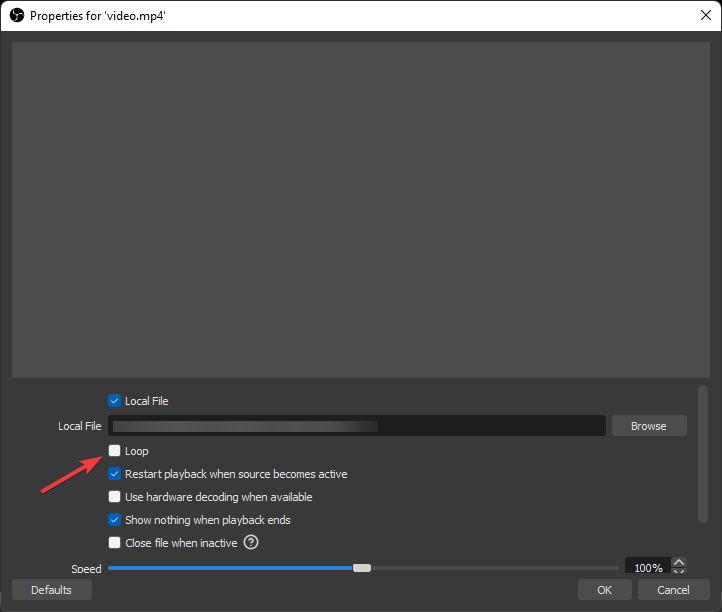
Чак и ако немате зелени екран, можете да креирате виртуелну позадину тако што ћете пратити други савет и спојити га са овим.
Како да поправим Цхрома Кеи ако не ради?
- Поново инсталирајте ОБС Студио и покушајте поново.
- Проверите осветљење собе у којој покушавате да снимите видео.
- Проверите да ли је Виндовс недавно ажуриран или да је функција аутоматског ажурирања ажурирала управљачки програм камере.
- Прегледајте зелену тканину за екран да бисте били сигурни да је чиста и неоштећена.
Цхрома кеи филтер је изузетно осетљив на осветљење и зелену боју екрана, тако да ће свака промена параметара довести до квара филтера.
Која је разлика између тастера у боји и Цхрома Кеи-а у ОБС студију?
Тастери за разлику у боји прате пикселе на основу тога колико су различити од жељене боје. Цхрома Кеи одбацује пикселе на основу тога колико су слични циљној боји.
Цхрома Кеи је знатно сложенији и моћнији у пракси. Разлика у боји овде је вероватно најкориснија када се ради о компјутерски генерисаним сликама.
Праћење решења у овом посту ће у потпуности уклонити све проблеме или проблеме које можете имати са ОБС-овом Цхрома Кеи функцијом.
Подешавање зеленог екрана такође се може олакшати гледањем релевантних туторијала на ИоуТубе-у или другим упоредивим изворима.
Ако имате проблем са обс цхрома кеи не ради, то је скоро увек због осветљења просторије, а не програма.
Као резултат тога, просторија у којој покушавате да снимите видео са цхрома кеи филтером треба да буде добро осветљена и погодна за снимке на зеленом екрану.
ОБС Студио је само један алат способан за ову функцију, тако да би вас можда занимала наша листа укључујући и најбољи софтвер за зелени екран.
Обавестите нас ако имате подешавања хрома кључа или савете за ОБС Студио у одељку за коментаре испод.
 Још увек имате проблема?Поправите их овим алатом:
Још увек имате проблема?Поправите их овим алатом:
- Преузмите овај алат за поправку рачунара оцењено одлично на ТрустПилот.цом (преузимање почиње на овој страници).
- Кликните Започни скенирање да бисте пронашли проблеме са Виндовс-ом који би могли да изазову проблеме са рачунаром.
- Кликните Поправи све да бисте решили проблеме са патентираним технологијама (Ексклузивни попуст за наше читаоце).
Ресторо је преузео 0 читаоци овог месеца.


